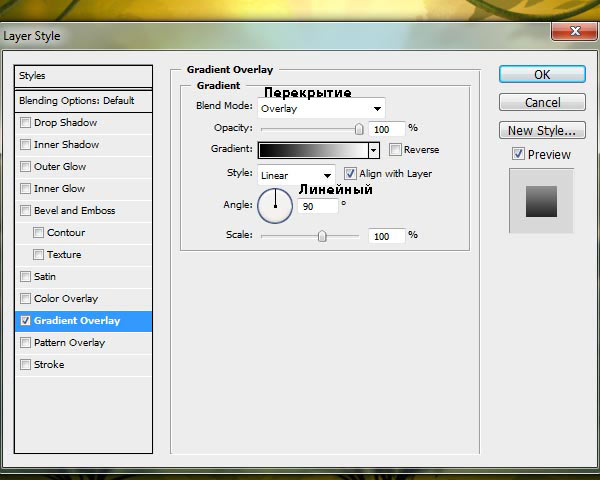-Музыка
- Vote amo...
- Слушали: 24400 Комментарии: 0
- Релакс
- Слушали: 12494 Комментарии: 0
- Жюль Массне - Медитация
- Слушали: 15252 Комментарии: 0
- Vladimir Cosma - Reality
- Слушали: 2410 Комментарии: 0
-Рубрики
- рамочки (180)
- Аптечка (57)
- программы (50)
- это надо знать (27)
- для компа (22)
- новогодгие (17)
- для видеомонтажа (4)
- анимашки (2)
- СТИЛЬ (1)
- клубы (1)
- ОФОРМЛЕНИЕ ДНЕВНИКА (209)
- надписи (35)
- красивые картинки (13)
- анимашки (8)
- музыка (131)
- фотошоп (271)
- Видеоуроки ФШ (23)